3.7.1 质检配置
- 功能说明
用于配置数据质检方案和质检项。
- 操作说明
单击【质检配置】,弹出质检配置对话框。
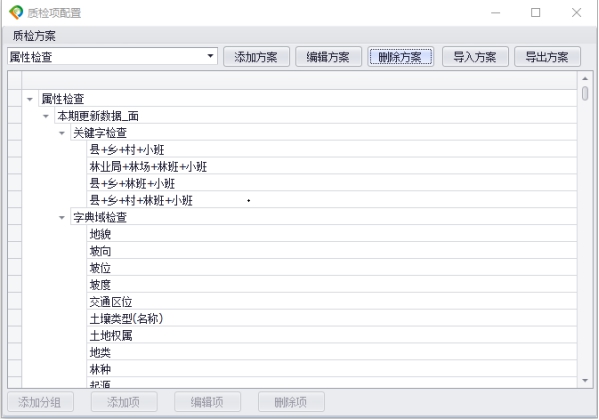
图261质检配置
一、方案管理
1)添加方案:点击“添加方案”,在弹出的新增质检方案窗口中填写方案名称。添加方案后,默认添加两个顶级分组:属性检查、空间检查。
2)编辑方案:在列表中选择要编辑的方案名称,点击“编辑方案”,在弹出的编辑方案窗口中可修改质检方案名称。
3)删除方案:在列表中选择要删除的方案名称,点击“删除方案”,删除方案及方案下的分组和质检项。
4)导出方案:点击“导出方案”,可将选中的方案导出为xml格式。
5)导入方案:点击“导入方案”,可将导出的xml方案导入到方案列表中。
6)复制方案:点击“复制方案”,可将选中的方案复制为新方案。
7)统一修改数据源:点击“统一修改数据源”,可将原方案的数据源统一修改。
8)质检批量校验:点击“质检批量校验”,可对方案中质检项进行批量校验,异常项标为红色,空间检查不做校验。
二、质检项配置
1)添加分组:选中一个顶级分组,可以添加下级分组,如空间检查下可定义点检查、线检查、面检查分组。
2)添加项:选中一个分组,点击“添加项”,根据选择的是属性检查或者图形检查,弹出不同的质检选项。
3)编辑项:选中一个质检项,点击“编辑项”,弹出质检项编辑窗口,操作同质检项创建窗口,可以修改质检数据源、显示字段及质检设置等。
4)删除项:选中的分组,删除分组及分组下的质检项;选中质检项,只删除选中的质检项。
5)属性质检项配置
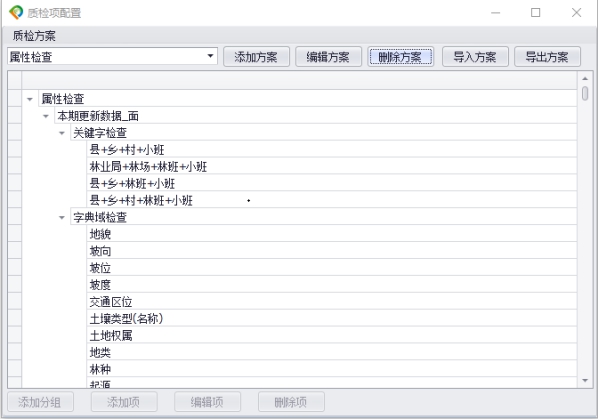
图262质检项配置
第一步:给质检项填写名称;
第二步:点击数据源后的“浏览”,选择质检的数据源;
第三步:结果显示字段中会显示数据源表中的字段,用来设置哪些字段显示到详细信息的前面,未勾选的话按照原字段顺序显示;
第四步:点击质检选项的下拉框,选择检查类型(不同类型数据源检查类型列表不同);通过勾选“是否应用”来设置是否可以在数据检查时使用该质检项;
第五步:根据不同质检选项类型进行不同检查条件设置;
例:属性检查的逻辑关系检查如下图所示:
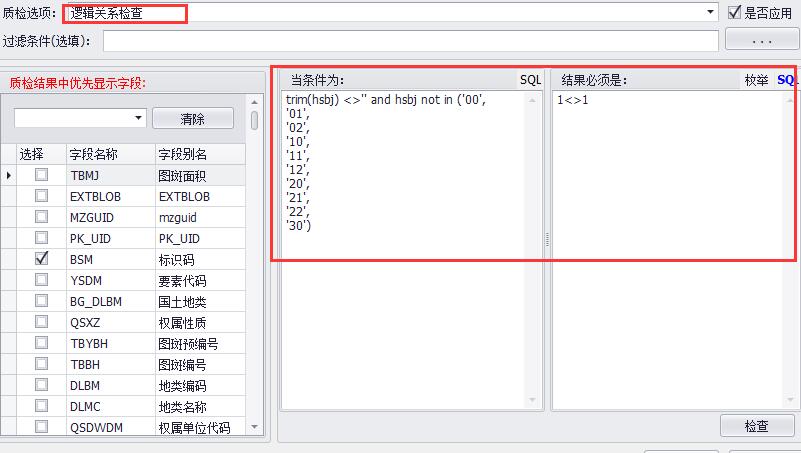
例:图形检查的细碎面检查如下图所示:
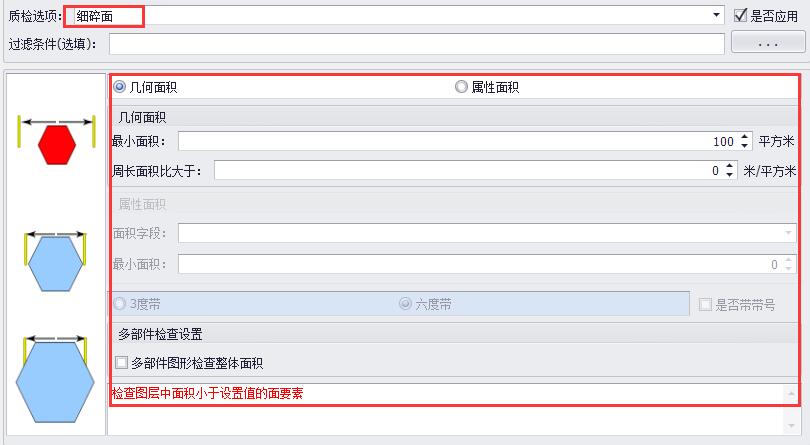
第六步:点击“保存”,保存质检项的配置。
3.7.2 批处理配置
- 功能说明
用于配置各类图形检查的错误数据的批处理方式,实现在数据质检中快速处理图形错误数据。
- 操作说明
第一步:单击【批处理配置】,弹出处理方式配置对话框;
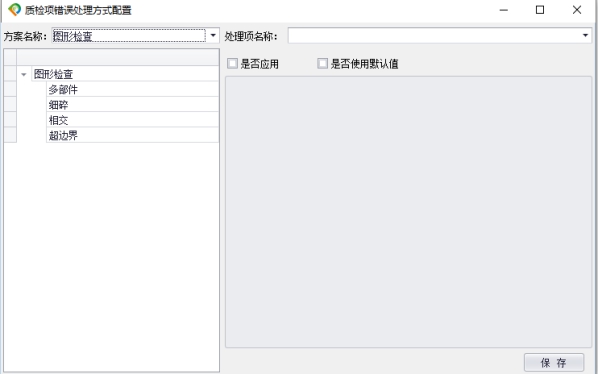
图263批处理配置对话框
第二步:选择方案名称为图形检查方案;
第三步:选择质检项,右侧显示处理配置界面;
第四步:选择处理项目名称和处理规则。勾选“是否应用”复选框,在质检界面可看到该处理方式;勾选“是否使用默认值”,在质检界面中不可以修改配置界面中配置的处理参数,只能使用默认配置的参数;
第五步:保存。每配置一个质检项或处理类型,都必须点击“保存”,仅保存当前页面中的信息。
多部件处理方法:
针对配置的图形质检类型,系统为每个质检项提供批处理方式。
| 质检项 | 批处理 | 说明 |
|---|---|---|
| 面空隙 | 填充间隙 | 空隙面自动创建。 |
| 面重叠 | 合并重叠面 | 合并重叠面,如果不符合相同字段相等的要求或者合并后会形成跨边界,则不进行处理。 |
| 露天检查 | 露天填充 | 露天填充自动创建 |
(1)面多部件
分解多部件面:将多部件分解为单个部分。
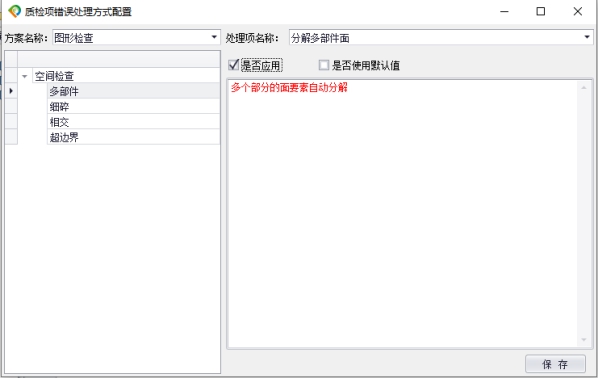
图264多部件批处理配置
(2)细碎面
1)合并细碎面
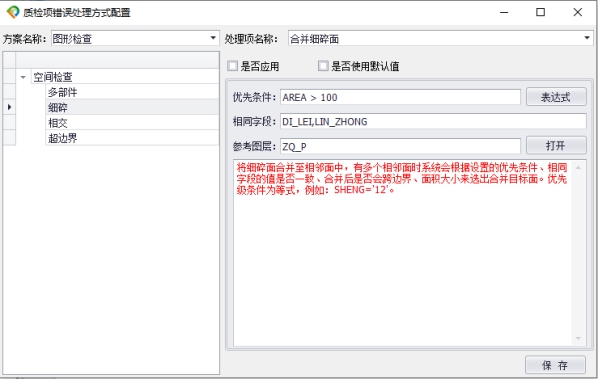
图265合并细碎面
优先条件:细碎相邻的小班如果满足优先条件,则将细碎合并到该目标小班中;
相同字段:细碎相邻的小班如果指定的字段信息均相同,则将细碎合并到该目标小班中,多个字段用英文逗号隔开;
参考图层:一般是政区图层,用来控制合并不能跨政区。
注意:
(1)以上三个条件均可以为空;
(2)多个小班均满足合并条件,取图形面积最大的为目标小班;
(3)没有小班满足合并条件,则不处理此细碎小班。
2)删除细碎面
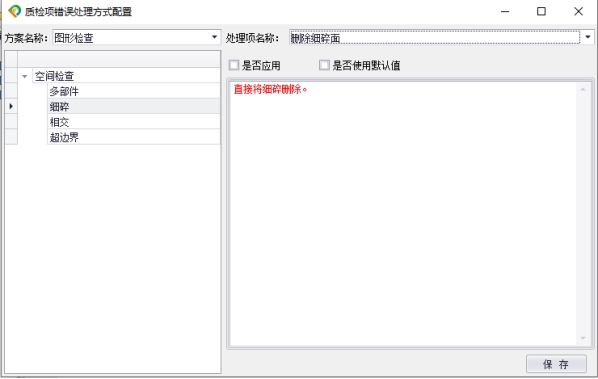
图266删除细碎面
(3)面重叠(相交)
1)合并重叠面:将重叠面合并为一个面。
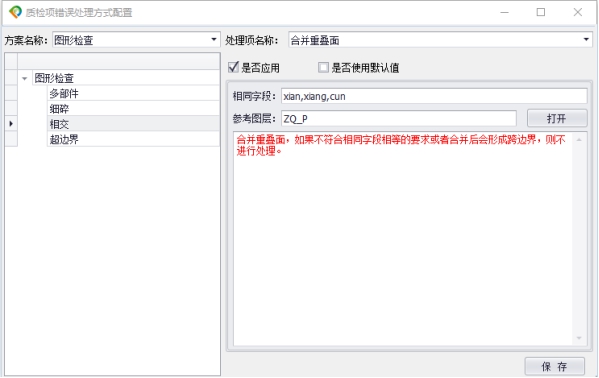
图267合并重叠面
相同字段:重叠的面如果指定的字段信息均相同,则将重叠面合并为一个面,多个字段用英文逗号隔开;
参考图层:一般是政区图层,用来控制合并不能跨政区。
注意:
(1)以上两个条件均可以为空;
(2)没有小班满足合并条件,则不处理此细碎小班。
2)裁剪重叠面:根据设置的规则,使用一个面裁切另外一个面,优先使用符合优先级条件的面去裁切。
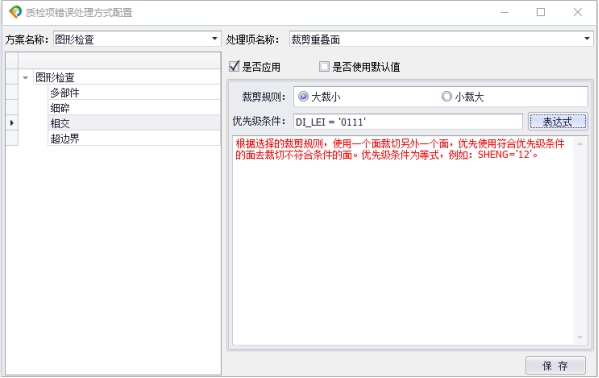
图268裁切重叠面
注意:设置优先级条件,如果面的信息不符合该条件,则不处理此错误数据。
(4)跨边界面不相交(超边界)
1)分割超边界面:使用质检配置中的参考图层分割目标图层。若一个面跨多个政区,则需要分割多次才能完全处理完。
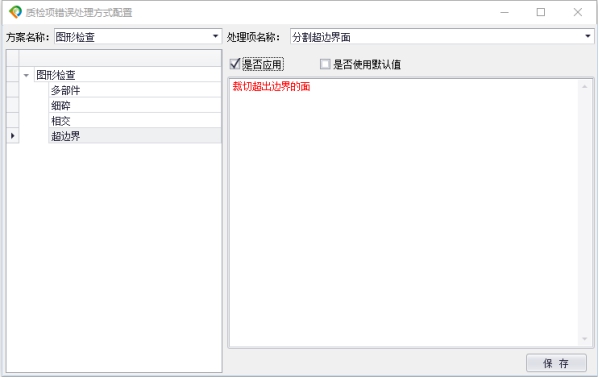
图269分割超边界面
2)删除超边界面:直接将超边界面删除。
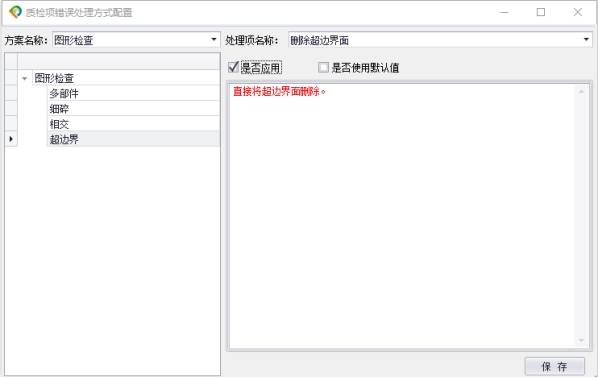
图270删除超边界面
(5)面空隙(缝隙)
填充间隙:在空隙处自动创建面。
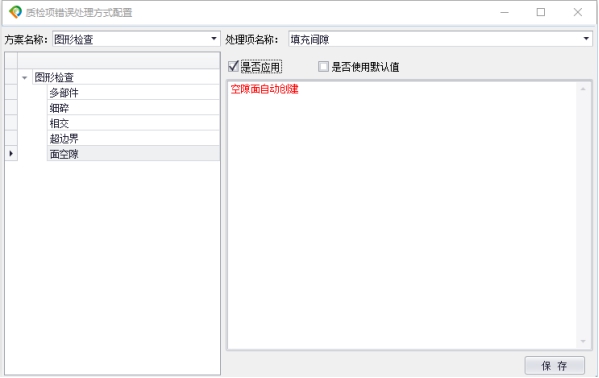
图271填充间隙
3.7.3 数据质检
- 功能说明
数据检查,根据定义的质检规则对数据进行检查,把不符合规则的数据检查出来,用户可以定位到错误数据位置,对错误数据进行单个编辑或批量处理,最终形成正确的数据。
- 操作说明
单击【数据质检】,弹出数据质检对话框。
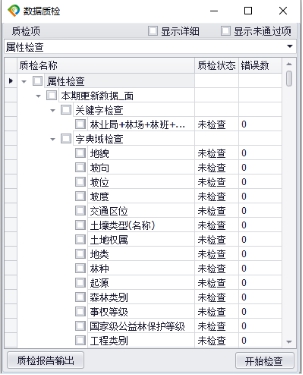
图272数据质检对话框
一、图形检查
- 功能说明
对图形空间关系进行检查处理。
| 图层类型 | 质检项名称 | 功能说明 |
|---|---|---|
| 点 | 点点不重叠 | 检查图层中重叠的点要素 |
| 点不能在面上 | 检查图层中在参考面图层中的点要素 | |
| 点不能在线上 | 检查图层中在参考线图层上的点要素 | |
| 线 | 线多部件检查 | 检查源图层中有多个部件(同一个线要素但是相互没有连接)的线要素 |
| 线超出面 | 检查源图层中超出参考面图层范围的线要素 | |
| 线悬挂点 | 每条线的端点都不能孤立,必须和本图层中其它要素或自身相接。检查图层中有未相接的端点的线要素 | |
| 线相交 | 图层中的线不能相交,检查图层中相交的线。线可以共享端点,即线的端点不会作为相交点。 | |
| 线重叠 | 检查图层中重叠的线要素 | |
| 线伪节点 | 检查源图层中有断点的线要素 | |
| 线自相交 | 检查源图层中自相交的线要素 | |
| 线自重叠 | 检查图层中自重叠的线要素 | |
| 细碎线 | 检查源图层中线长度小于设置值的线要素几何面积通过设置最小长度来进行筛选属性面积通过设置长度字段和最小长度来进行筛选 | |
| 线集合角度检查 | 检查源图层中小于一定角度的线要素 | |
| 面 | 面内包含点个数 | 检查源图层中包含点个数大于设置值的面要素 |
| 面多部件检查 | 检查源图层有多个部分的面要素 | |
| 面和线不相交 | 检查源图层中和参考图层中的线要素相交的面要素 | |
| 跨边界面不相交 | 检查源图层中超出参考面图层范围的面要素 | |
| 跨图层面重叠 | 检查源图层中和参考图层中重叠的面要素 | |
| 面图层自相交 | 检查图层中自相交的面要素 | |
| 面空隙 | 检查源图层中有空隙的面要素 | |
| 面重叠 | 检查源图层中重叠的面要素 | |
| 细碎面 | 检查图层中面积小于设置值的面要素几何面积通过设置最小面积和周长面积比大于多少来进行筛选属性面积通过设置面积字段和最小面积来进行筛选 | |
| 露天检查 | 检查源图层中没有覆盖参考图层的区域 | |
| 面几何角度检查 | 检查源图层中小于一定角度的面要素 | |
| 狭长面 | 检查源图层中长宽比大于设置值的面要素 |
- 操作说明
在质检对话框方案中选择“图形检查”,显示图形检查对话框;
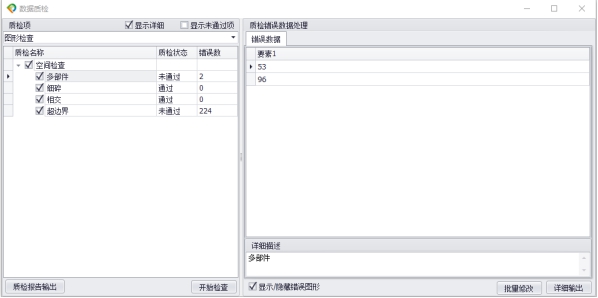
图273图形质检
(1)图形检查:选择检查项,单击“开始检查”,进行检查,其中相交、超边界检查的时间较长,建议分开检查;检查完成后,错误数会显示出来;勾选“显示未通过项”,只显示有错误记录数的质检项;勾选“显示详细”,错误数据列表列出错误图形要素的PK_UID。
(2)图形质检批量修改
在批处理修改前需要先进行批处理配置。
1)多部件批量修改:在错误数据列表设置预处理类型列单击右键选择设置处理类型,在弹出的设置自动处理类型对话框中选择“分解多部件面”,确定后返回到错误数据列表界面,单击“批量修改”,所有多部件被分解。
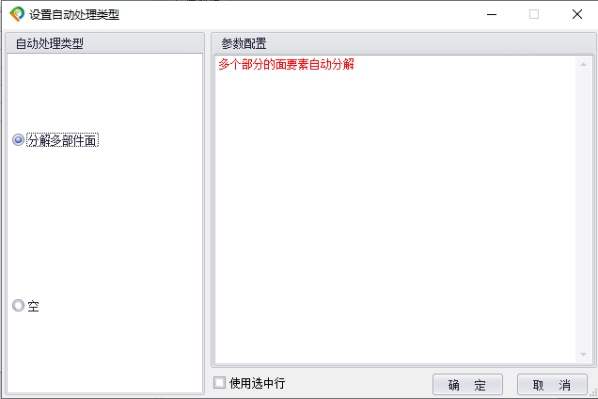
图274分解多部件设置
2)细碎批量修改:在错误数据列表设置预处理类型列单击右键选择设置处理类型,在弹出的设置自动处理类型对话框中选择“合并细碎面”,确定后返回到错误数据列表界面,单击“批量修改”,所有细碎面被合并到相邻小班。
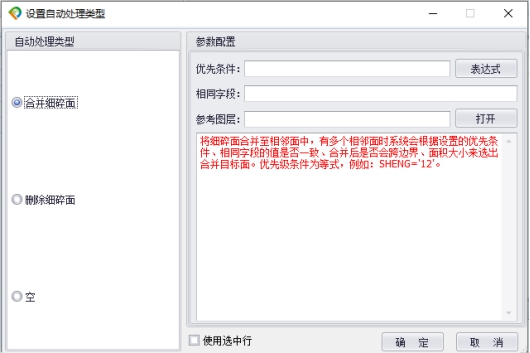
图275细碎批处理设置
3)相交批量修改:在错误数据列表设置预处理类型列单击右键选择设置处理类型,在弹出的设置自动处理类型对话框中选择“合并重叠面”或“裁剪重叠面”,确定后返回到错误数据列表界面,单击“批量修改”,如果选择“合并重叠面”,则将重叠小班进行合并;如果选择“裁剪重叠面”,则会用设置的裁剪方式进行裁剪。
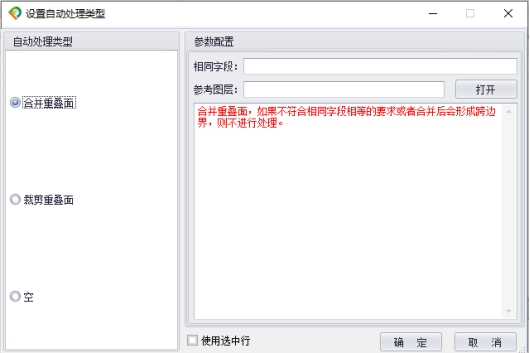
图276合并重叠面设置

图277合并重叠面

图278裁剪重叠面设置
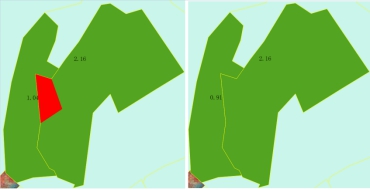
图279大裁小
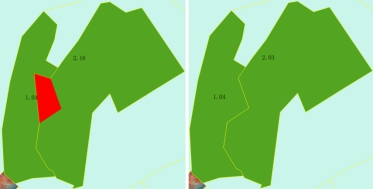
图280小裁大
4)超边界批量修改:在错误数据列表设置预处理类型列单击右键选择设置处理类型,在弹出的设置自动处理类型对话框中选择“分割超边界面”,确定后返回到错误数据列表界面,单击“批量修改”,超边界小班被参考图层分割。
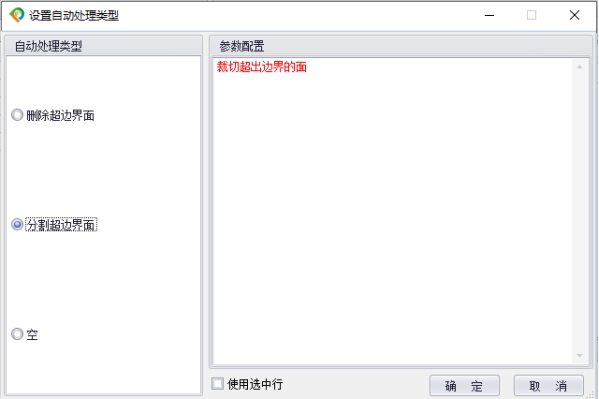
图281超边界设置
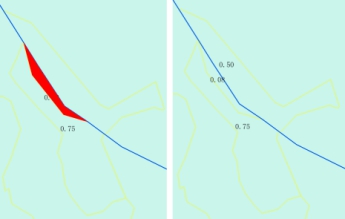
图282分割超边界面
(3)质检报告输出:单击“质检报告输出”,可以将检查结果导出为Excel格式。
(4)错误记录输出:单击“详细输出”,可以将错误图斑的基本信息输出为Excel格式。
(5)图形定位修改:双击错误记录,即可定位到错误图形,可以对错误图形进行编辑修改。
二、属性检查
- 功能说明
对各项属性信息进行检查(包括唯一值检查、关键字检查、字典域检查、逻辑关系检查、必填项检查和不填项检查)。
- 操作说明
在质检对话框方案中选择“属性检查”,打开属性检查窗口:
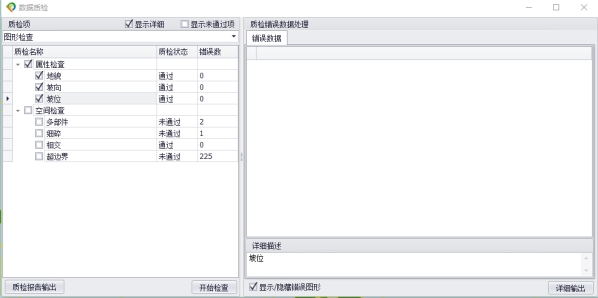
图283属性检查
(1)属性检查:勾选质检项,单击“开始检查”按钮,进行检查,检查完成后给出提示。检查后,显示错误记录数;勾选“显示未通过项”,只显示有错误记录数的质检项;勾选“显示详细”,页面列出错误的记录和详细描述。
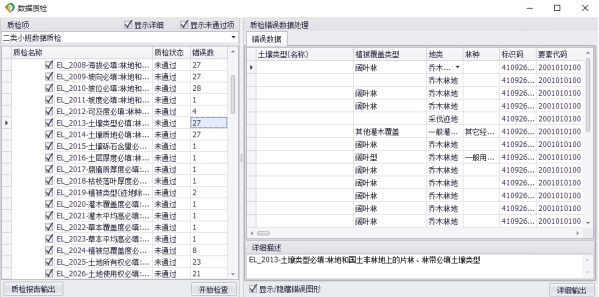
图284显示未通过项
(2)质检报告输出:单击“质检报告输出”,可以将检查结果导出为Excel格式。
(3)错误记录输出:单击“详细输出”,可将选中质检项的错误记录信息输出为Excel格式。
(4)显示未通过项:勾上显示未通过项,只显示检查未通过的质检项。
(5)图形定位:双击错误记录,即可定位到属性错误的图斑。
(6)属性修改:选中错误记录的修改字段,右键选择“属性值计算”,可以对属性值进行单个或批量修改,具体操作可参考【属性表操作的属性值计算】。